안녕하세요.
#태블릿 전문업체 #코레컴 입니다.

참고로 저희 코레컴은 태블릿 관련 여러분들이 사용하기 편하도록 사용방법이나 활용방법, 제품을 좀더 저렴하게 구매하거나 더 많은 혜택을 받을수 있는 방법을 알려드리고 있습니다.
제품문의나 혜택등을 알고 싶으신 분은 밑의 연락처로 연락주시면 복받으실거에요^^


저희는 현재 태블릿 제품 중 #휴이온 과 #엑스피펜 제품을 판매하고 있으며 향후 지속적으로 제품군을 확대할 계획입니다.
많이 응원해주세요

오늘 포스팅할 제품 구매는 하기에서 구매하시기 바라겠습니다. 블로그 보고 구입하신다고 메모란에 적어주시면 더 많은 혜택 드리도록 노력할께요^^
휴이온 스마트노트X10 종이노트의 감성 그대로의 디지탈노트 : 코레컴
[코레컴] 코레컴은 휴이온Huion 엑스피펜 xppen 공식대리점 이며 IT제품 판매 업체입니다.
smartstore.naver.com
오늘은 #휴이온 #스마트노트 활용기 중 1탄입니다. 제일 먼저 #스마트노트 는 크게 두가지로 쓸수 있다라고 보시면 됩니다. 그것은
1. 노트와 휴대폰을 연동시켜서 여러분이 종이 노트에 평상시와 같이 노트하는 내용이 바로 여러분의 휴대폰에 옮겨가게 되고 그 내용을 여러분들이 저장하시거나 다른분들과 공유할수 있는 디지탈 자료로 변환되는 용도입니다.
특히 여러분들이 강의나 회의시에 음성 오디오 녹음기능을 같이 사용하시게 되면 나중에 순간을 떠올리시거나 남들과 공유시 정확히 어느 시점에 그 메모가 이루어 졌는지 알수 있는 그러한 기능도 있으니 꼭 참조해주세요
2. #스마트노트의 노트를 제거하고 같이 제공되는 패드를 붙이고 노트북이나 컴퓨터에 연결하여 #펜타블렛 처럼 사용할 수 있습니다.
즉 #휴이온펜타블렛 의 여러 종류가 있지만 휴이온 스마트 노트 역시 펜타블렛 처럼 여러분들이 컴퓨터에 연결하여 웹툰등을 그리거나 온라인 강의등의 수업을 들을때 유용하게 사용할수 있습니다.
오늘은 1번! 핸드폰과 연결하는 것을 알려드릴께요~
첫번째는 여러분들의 핸드폰의 Play 스토어 등에서 #huion note 를 검색하세요. 그럼 밑의 이미지처럼 #Huion Note앱이 나올거에요. 여기를 탭해서 설치하세요~


설치하게 되면 하기와 같은 안내문이 나오게 됩니다. 동의합니다 를 누르시면 주 된 용도가 팝업으로 3개 화면이 나옵니다. 첫 번째가 손글씨 메모로 여러분이 종이에 메모한 것이 핸드폰에 그대로 나온다는 뜻입니다.
두번째나 세번째 역시 스마트 노트와 핸드폰을 연결하였을경우 할수 있는 기능을 간략히 나타내고 있습니다. 가볍게 보시고 건너뛰세요^^



 0123
0123
이제 본격적으로 핸드폰과 연동하는 단계입니다. 먼저 여러분의 핸드폰의 블루투스를 활성화하세요.그 다음에 여러분이 구입한 휴이온 스마트노트 왼쪽 아래에 보면 QR코드가 있는데 여기를 스캔하여 연결하시면 됩니다.연결이 되면 Huion Note-X10을 탭하여 선택하세요. 그리고 나면 마지막으로 로그인 메세지가 뜹니다. 만약 계정이 없다고 하면


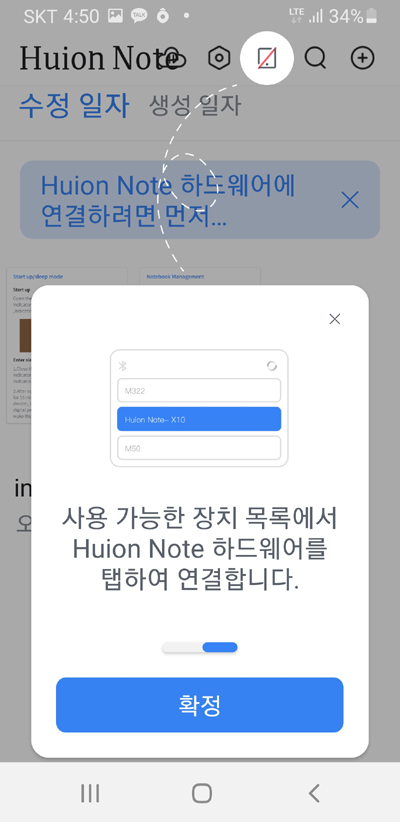

계정이 없으시면 밑의 왼쪽에 쓰여있는 등록을 탭하셔서 이메일과 비밀번호를 설정하세요. 그 후에 로그인 하시면 An Introduction....과 안내서 가 뜨는 창이 나올거에요. 여기를 한번 자세히 보시면 참고가 되실거에요. 참고로 영어입니다. 뭐 저희는 영어 우습잖아요^^





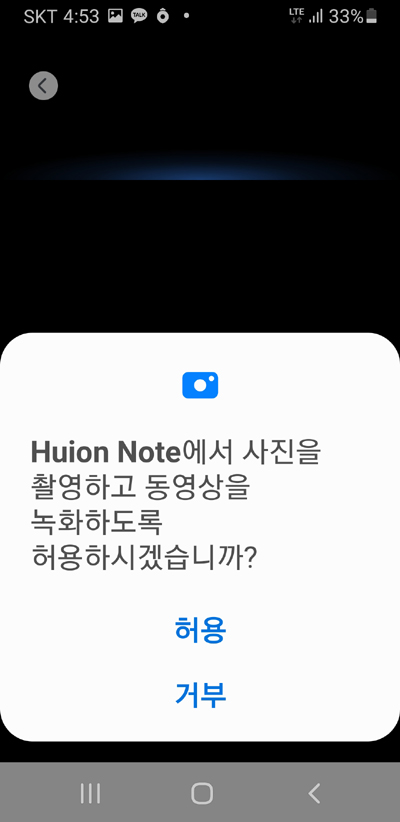



연결이 완료되면 #스마트노트 의 이미지 밑에 연결 성공이라는 문구가 나옵니다.
그 이후에 오른쪽 + 를 누르시면 새 노트북을 만들려면 을 탭하시면 새로운 노트 (메모할 수 있는 공간) 을 만들 수 있어요. 여기를 탭하시면


씌우다와 종이 두개의 부분을 볼 수 있습니다. 씌우다 부분은 노트 Cover를 말하는 거에요. 이 노트 커버를 그냥 번역하다 보니 씌우다 로 해버렸어요 ㅎㅎ
노트 커버도 여러 종류가 있으니 좋으신 것을 선택하시면 됩니다. 그리고 종이는 말 그대로 노트의 종이입니다. 종이 역시 여러 종류가 있으니 좋아하시는 것을 선택하시면 됩니다.
다 선택하시게 되면 안내 창이 하나 나옵니다.핸드모드와 펜모드를 전환할 수 있는 곳을 알려주는 거에요. 말그대로 핸드모드는 손가락으로 터치해서 편집할 수 있는 기능입니다. 편하신 대로 고르셔서 하심 될거에요.




아래와 같이 여러 메뉴가 나옵니다. 그냥 막 눌러보시면 아시게 될거에요. 제일 먼저 펜 입니다. 펜을 탭하시면 펜, 볼펜, 형광펜,점선펜으로 선택할 수 있고요.압력 감도 등도 설정할 수 있습니다. 맨 왼쪽의 - 를 탭하시면 펜의 두께를 설정할 수 있습니다.


다음은 지우개입니다. 지우개 역시 맨 오른쪽을 탭하시면 지우개의 크기 설정할 수 있습니다.

다음은 올가미 도구와 텍스트 도구입니다. 올가미 도구는 여러분의 메모 중 일부분을 지정해서 옮기거나 지울수 있는 그런 기능이에요. 포토샵등을 써 보신 분들은 쉽게 이해하실 거에요. 다음은 텍스트 도구입니다. 텍스트 도구는 여러분이 종이노트에서 핸드폰으로 넘어온 것 외에 직접 핸드폰에 글자를 써 넣으실때 사용하는 도구입니다. 한번 해보세요!


그 다음 도구는 여러분들이 핸드폰에 저장된 이미지를 불러와서 여러분의 노트에 옮기거나 아니면 바로 카메라도 사진을 찍어서 노트에 옮길때 사용하는 기능입니다.



마지막으로 여러분이 완성한 노트를 내보내는 기능이에요.pdf,jpg,동영상 모두 내보내기 해서 다른사람과 공유하거나 할때 사용하시면 됩니다.


댓글